- Firewall
- Endpoint
- Central
- Zubehör
- Services
-
Information
- Blogs
-
Anleitungen
- UTM Online Hilfe 9.400
- UTM Online Hilfe 9.500
- Sophos Firewall OS Version 16.5
- Sophos Firewall OS Version 17.0
- Sophos Firewall OS Version 20.0
- Sophos Firewall OS Version 21.0
- Sophos Firewall OS Version 21.5
-
Quick Start Guide
- SG 105/115/125/135 Quick Start Guide
- SG 105w/115w/125w/135w Quick Start Guide
- SG 210/230/310/330/430/450 Quick Start Guide
- SG 550/650 Quick Start Guide
- UTM 110/120 Quick Start Guide
-
UTM 220/320/425/525/625 Quick Start Guide
- XG 85/105/115/125/135 Quick Start Guide
- XG 210/230/310/330/430/450 Quick Start Guide
- XG 85w/105w/115w/125w/135w Quick Start Guide
- XG 550/650 Quick Start Guide
- XG 750 Quick Start Guide
- Sophos APX 120 Quick Start Guide Kurzanleitung
- Sophos APX 320 / 530 / 740 Quick Start Guide Kurzanleitung
- Sophos SD-RED20 Quick Start Guide Kurzanleitung
- Sophos SD-RED60 Quick Start Guide Kurzanleitung
- Sophos Switch Quick Start Guide Kurzanleitung / Bedienungsanleitung
- Sophos AP6 Quick Start Guide Kurzanleitung
- So installieren Sie Ihre Palo Alto Networks PA-5450 Firewall und richten diese passend ein
- Wie Sie Ihre Palo Alto Networks-Firewall der Serie PA-5200 einrichten
- Wie Sie eine Firewall der Palo Alto Networks PA-3200-Serie mithilfe der Rack-Montagehalterungen installieren
- So installieren Sie die PA-3200 Firewall mit dem Vier-Pfosten-Rack-Kit
- Wie Sie Ihre Palo Alto Networks PA-220 Firewall an die Stromversorgung anschließen
- Montieren der Palo Alto Networks PA-220 Firewall an einer Wand
- Austauschen eines Netzteils an einer Palo Alto Networks Firewall der PA-5200-Serie
- Ersetzen der Lufteinlassfilter an einer Palo Alto Networks Firewall der PA-5200-Serie
- Netzteilwechsel an einer Palo Alto Networks Firewall der PA-400-Serie
- Ersetzen eines Laufwerks an einer Palo Alo Networks Firewall der PA-5200-Serie
- Montage der Palo Alto Networks PA-220 Firewall mit Hilfe des PAN-PA-220-RACK-SINGLE
- Montieren einer Palo Alto Networks PA-220 Firewall mit dem PAN-PA-220-RACKTRAY
- Auswechseln eines Lüftereinschubs an einer Firewall der Palo Alto Networks PA-5200 Serie
- Auswechseln eines Lüftereinschubs der Palo Alto Networks PA-3200 Serie
- Ersetzen eines Netzteils an einer Palo Alto Networks PA-850 Firewall
- Montageanleitung einer Palo Alto Networks PA-220R Firewall in einem 19-Zoll-Geräterack
- Konfiguration einer Palo Alto Networks Firewall für den Betrieb im TAP-Modus (Mirror Modus)
- Aktivieren von Testlizenzen für Palo Alto Networks Firewalls
- Erstellung eines Palo Alto Networks Benutzerkontos und Registrierung einer Palo Alto Networks Firewall
- Rackmounting Kit Montageanleitung
- LAN Module Montageanleitung
- Bedienungsanleitung Sophos Access Points
- 5G-Modul konfigurieren
- 3G / 4G-Erweiterungsmodul Montageanleitung
- Wi-Fi Expansion-Modul Montage Anleitung
- UTMshop
- Support Portal
- Academy
UTM 220/320/425/525/625 Quick Start Guide
1. Vorbereitung
Wir beglückwünschen Sie zum Kauf einer SG Appliance zum Schutz Ihres Netzwerkes und Ihrer Computer. Dieser Quick Start Guide beschreibt in kurzen Schritten den Aufbau der Appliance sowie den Zugang zum web-basierten Konfigurationstool WebAdmin von ihrem Administrations-PC.
Hinweis – Bevor Sie beginnen, stellen Sie bitte sicher, dass Sie eine funktionsbereite Internetverbindung sowie die Zugangsinformationen Ihres ISP zur Verfügung haben.
Lieferumfang
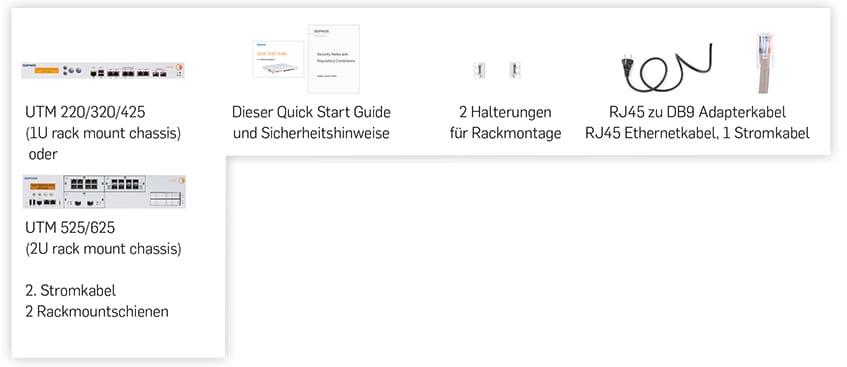
Lizenz
Die Sicherheits-Appliances werden mit einer 30 Tage gültigen Testversion ausgeliefert. Während oder nach der Probezeit können Sie die Lizenz, die Sie von Ihrem Sophos Partner erworben haben, aktivieren. Legen Sie hierzu unter https://myutm.sophos.com ein Benutzerkonto an, erzeugen Sie mit dem erhaltenen Aktivierungs-Schlüssel Ihre Lizenzdatei und laden Sie diese in die Appliance hoch.
Support & Documentation
Weitere Information und technischen Support finden Sie unter www.sophos.com/de-de/support oder kontaktieren Sie Ihren lokalen Sophos Partner.
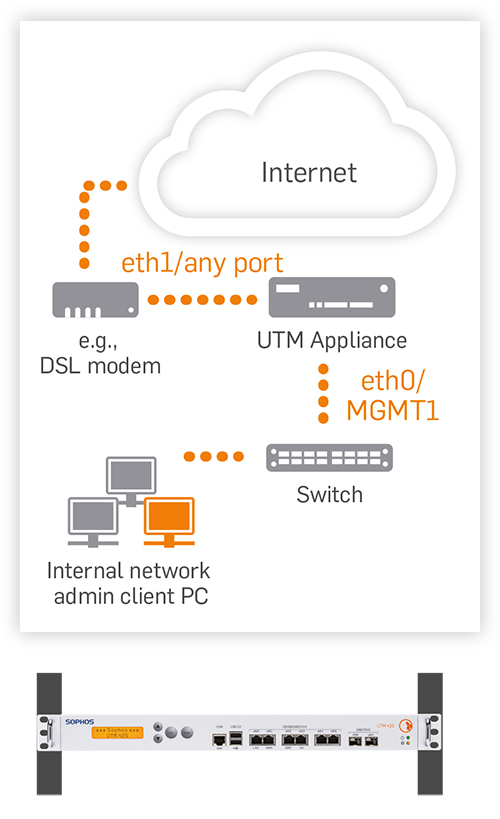 | 2. Montieren und Verbindung herstellenVerbinden Sie die Ports zum internen und externen Netzwerk.
Hinweis - Bei den Appliances UTM 525/625 empfehlen wir die Verwendung des MGMT1-Anschlusses für die Verbindung zum Administrations-PC (d.h. WebAdmin) und alle anderen Netzwerkanschlüsse für regulären Datenverkehr. UTM Appliances werden mit folgenden Standardeinstellungen ausgeliefert: Internal network card (eth0/MGMT1) Montieren der Appliance in einem Rack. Falls Sie die Appliance in einem Rack montieren möchten verwenden Sie bitte das hierfür optional erhältliche Rackmount Kit. |
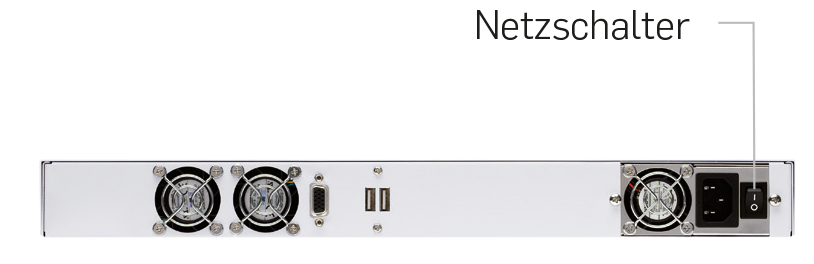 | 3. Gerät anschaltenVerbinden Sie die Appliance mit der Netzsteckdose und schalten Sie sie ein Benutzen Sie für den Netzanschluss das mitgelieferte Stromkabel. Schalten Sie die Appliance ein. Die Netzschalter befinden sich auf der Rückseite neben dem Netzanschluss. Sobald das System komplett gebootet hat, hören Sie fünf Pieptöne nacheinander. |
Workstation LAN-Eigenschaften Netzmaske: 255.255.255.0 Standard Gateway: IP Adresse der Appliance (internal network card / eth0/MGMT1): 192.168.0.1 DNS Server: Aktivieren Sie diese Option und geben Sie die IP Adresse der internal network card (eth0/MGMT1) ein: 192.168.0.1 | 4. KonfigurationStarten Sie Ihren Browser für den Zugriff auf die WebAdmin-Oberfläche Sie müssen die LAN-Einstellungen Ihres PCs evtl. temporär ändern, um auf den WebAdmin zugreifen zu können. Diese können später wieder geändert werden. Die Einstellungen variieren je nach Betriebssystem. Beispiel: Mit Windows 7 finden Sie das Menü unter Start > Systemsteuerung > Netzwerk und Freigabecenter Starten Sie danach den Browser und geben Sie die IP Adresse der Appliance ein: https://192.168.0.1:4444 Akzeptieren Sie die Sicherheitswarnung durch Klicken auf OK (Mozilla Firefox) oder JA (MS Internet Explorer). Die initiale Konfiguration können Sie per Setup Wizard (beschrieben im WebAdmin Quick Start Guide**) oder manuell durchführen (siehe UTM Administration Guide*).
|
Hilfe benötigt?
Die Anleitung passt nicht zu Ihrer Situation oder funktioniert nicht wie erwartet? Wir stehen Ihnen gern zur Seite, damit Ihre Konfiguration reibungslos funktioniert. Unser zertifiziertes Support-Team hilft Ihnen schnell weiter:
